怎么组建局域网?Win7系统电脑如何设置局域网?
作者:要赢全靠浪人气:怎么组建局域网?Win7系统电脑如何设置局域网?不少人都不清楚Win7系统设置局域网的方法,请看下文介绍。
解决办法:
1、右击桌面右下角“网络图标”,点击“打开网络和共享中心”
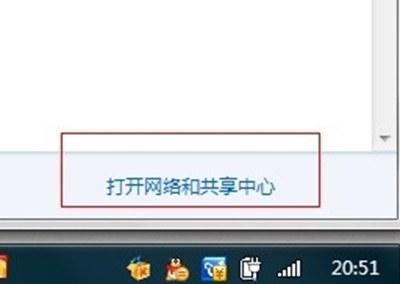
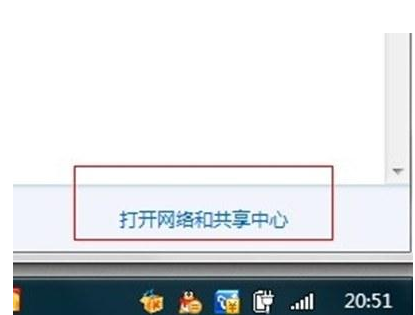
2、在更改网络设置下方找到并点击“设置新的连接或网络”
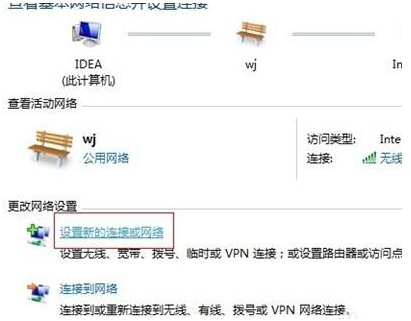
3、在新的界面中选择“设置无线临时网络”,点击“下一步”
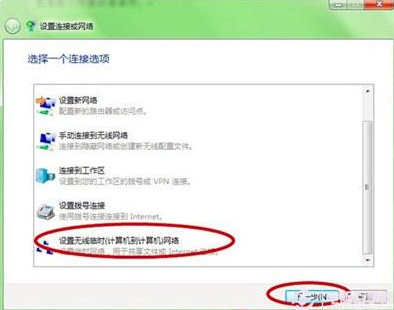
4、仔细看一下说明,点击“下一步”。
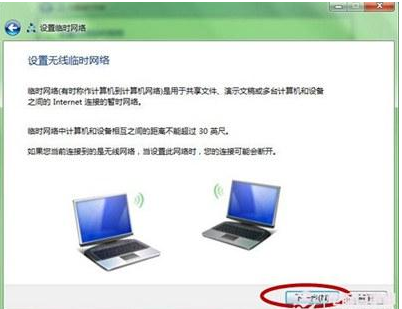
5、我们输入网络名、安全密钥(8位数),“下一步”。
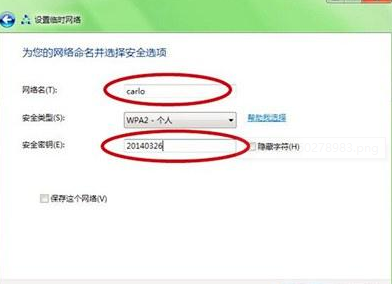
6、等待一会儿,就会出现我们创建的网络可以使用的提示,如果有需要也可以创建共享文件。
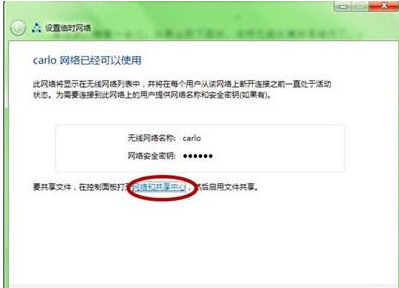
Win7系统服务怎么打开的方法
Win7 64位纯净版系统服务怎么打开,系统服务在计算机中是很重要的组成部分,当电脑遇到点什么问题,或者我们想了解电脑的一些信息都可以通过查看系统服务来解决。例如在开发中需要启动tomcat和mysql服务器,就需要通过系统服务来启动。那么如何打开系统服务呢?下面,我们就一起往下看看Win7系统服务怎么打开的方法。
第一种方法:
第一步:利用命令快捷启动服务项,打开开始选项输入services.msc,回车。
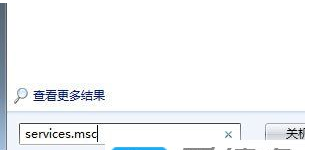
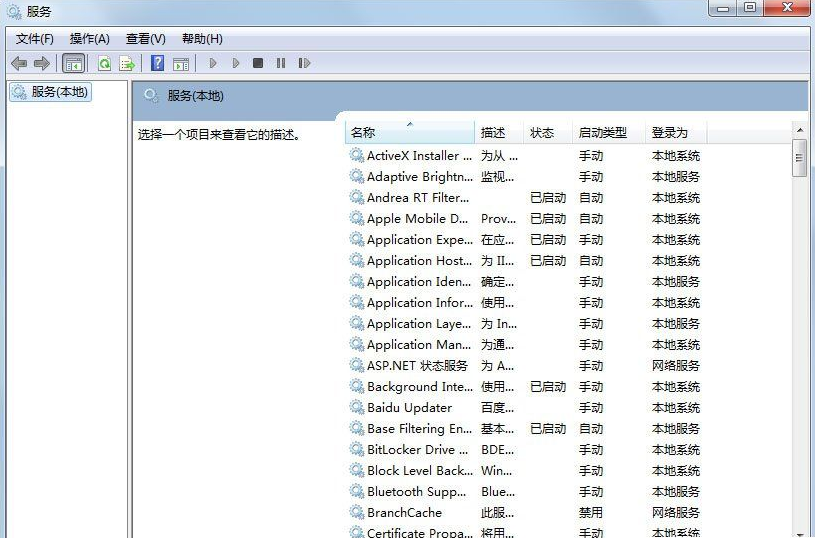
第二种方法:
1、找到电脑的计算机图标,右键打开管理;
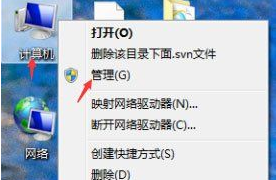
第二步:找到服务和应用程序--服务,就就看见所有的服务了;
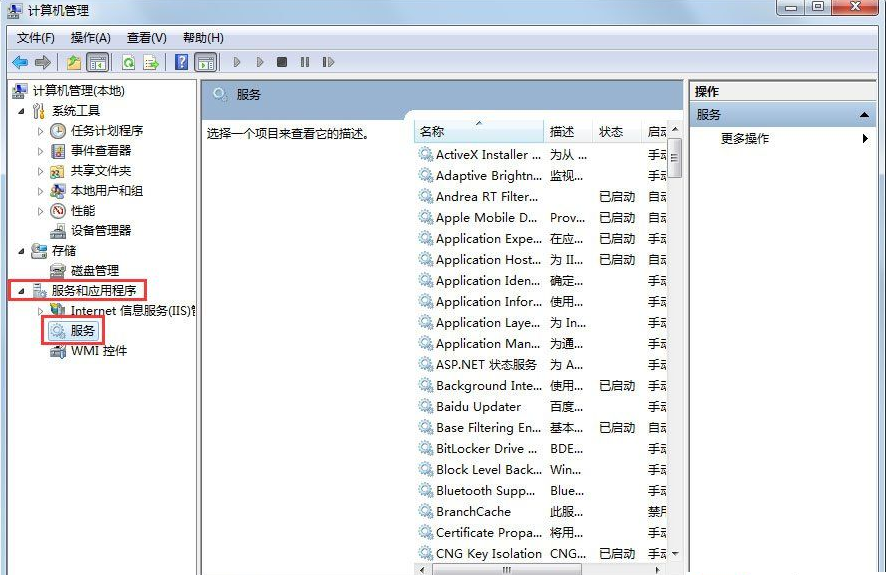
第三步:选中服务列表的名称列,如果输入m,就会找到所有的m字母开头的服务;
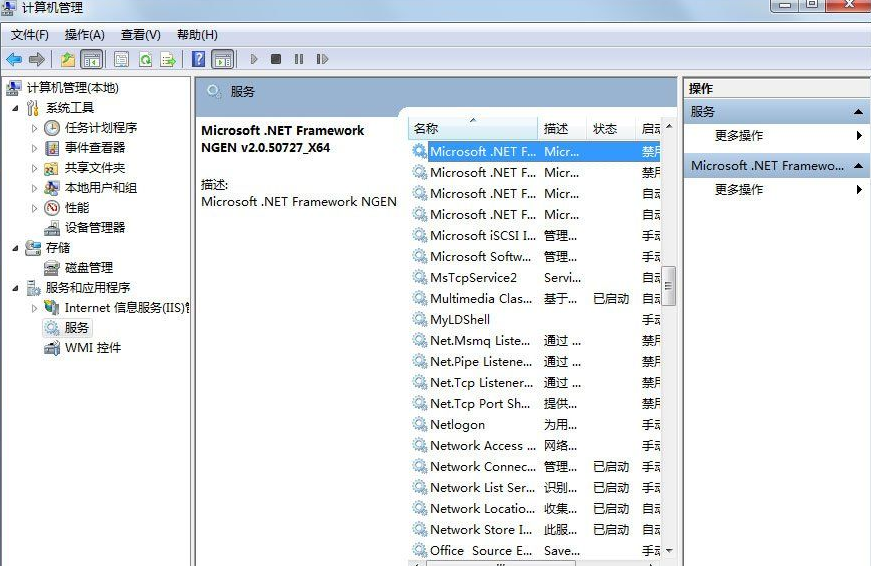
第四步:现在已mysql的设置为例,右键选中mysql,可以选择暂停和启动或者重新启动该服务;
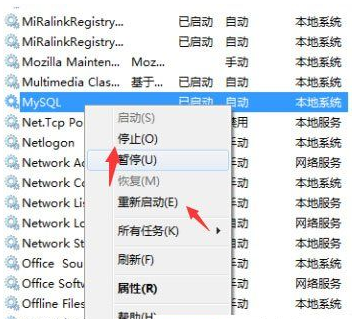
第五步:可以通过服务的属性选项,设置服务的常规,登录,恢复,依存关系的详细设置。
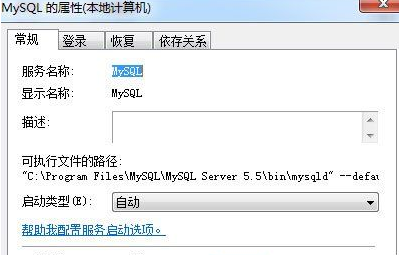
以上就是Win7系统服务怎么打开的方法,按照以上方法进行操作,就能轻松打开win764位纯净版服务了。
Win7系统怎么设置网页字体的方法
使用Win7纯净版64位系统的时候,我们经常会打开浏览器浏览网页,网页里面的字体都是默认的,但是有些用户想要更换自己喜欢的网页字体,可是却不知道要怎么设置,其实方法很简单,今天就为大家带来Win7纯净版64位系统怎么设置网页字体的方法。
具体设置方法如下:
第一步:找到IE浏览器并打开。这样,初步的操作就完成了;
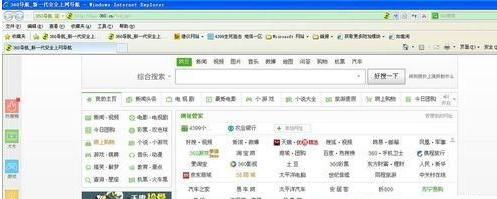
第二步:找到工具栏右侧的“工具”按钮。单击按钮后找到“Internet选项”。打开“Internet选项”弹出界面如下图所示;
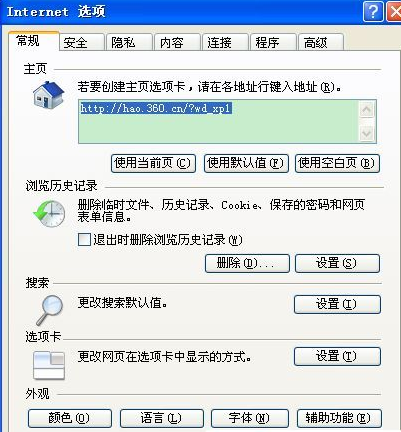
第三步:单击窗口下侧的“字体”,会弹出另一个窗口。在弹出的窗口中可以选择自己喜欢的字体样式;
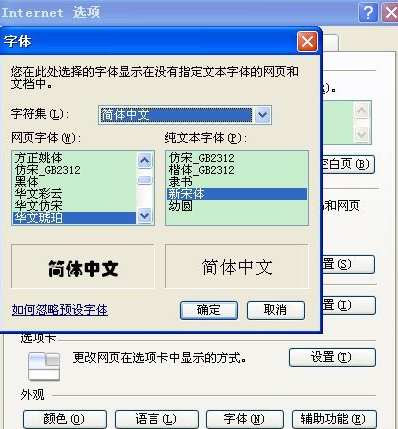
第四步:以华文行楷为例。选择字体样式为华文行楷,并单击确认。返回到前一个窗口;
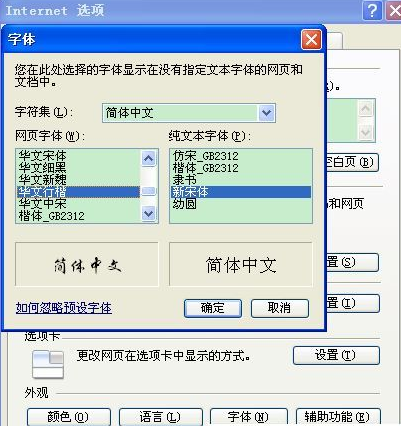
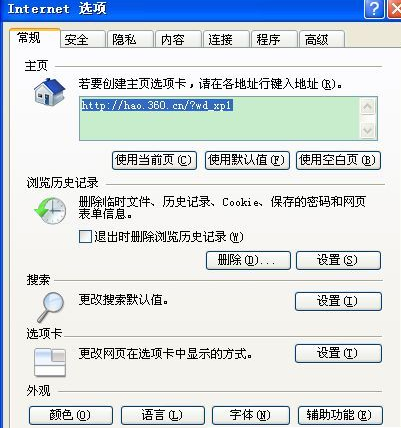
第五步:单击窗口下侧的“辅助功能”,勾选“忽略网页上的指定字体样式”,并依次确认,这样字体就设置完成了。
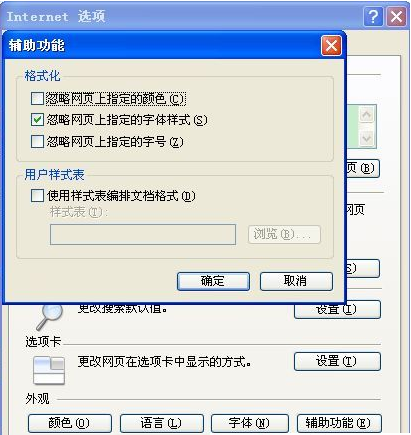
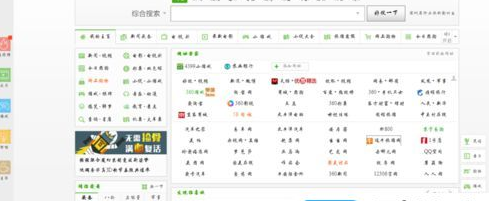
以上给大家分享的便是Win7纯净版64位系统怎么设置网页字体的方法,大家可以参照上面的方法步骤来进行设置吧。
Win7系统下YY麦克风的声音调大了自动变小怎么办Win7系统插入U盘后出现假死怎么办Win系统如何连接蓝牙耳机在win7中进行网页加速器的关闭操作电脑装Windows 7系统步骤图解 win7系统使用虚拟光驱的教程开启笔记本win7蓝牙功能的具体方法win7电脑外接Hdmi没有声音怎么办微软Windows Media Player/Center元数据不再更新,Windows 7受波及win7每次开机按f1才能进入系统的解决方法
加载全部内容